Bilgisayardan bir web tarayıcı açarak adres çubuğuna 192.168.1.1 yazıp Enter tuşuna basınız. Açılan sayfada kullanıcı adı ve şifre isteyecektir. Kullanıcı adı “admin”, şifre “admin” yazarak giriş başınız.
Açılan sayfada, sırasıyla “Gelişmiş Ayarlar” ve “NAT” menülerine tıklayınız. Açılan pencerede “Sanal Sunucu” linkine tıklayınız.
Sanal sunucu sayfası açılacaktır. Açılan sayfada Kural Dizini seçerek Uygulama adını belirleyiniz; Protokol seçiniz; açmak istediğiniz portları Başlangıç Portu ve Bitiş portu kutucuklarına yazınız ve Yerel Ip Adresi kısmına yönlendirme yapacağınız cihazın (dvr, sunucu vb.) yerel IP adresini girerek Kaydet butonuna tıklayınız.
Açılması gereken portları açtıktan sonra güvenlik duvarı sorunu yaşamamanız için, Gelişmiş Ayarlar menüsünde bulunan “Firewall” alt menüsüne tıklayınız ve Devre Dışı seçeneğini seçerek kaydediniz.
Artık portlarınız açılmış durumdadır. Yönlendirme yaptığınız cihaza/sunucuya yerel ağda olmayan cihazlardan da erişebilirsiniz. (Ayarların etkin olması için modemi kapatıp açmanız gerekebilir)
Port açarken “açmak istediğiniz port kullanılıyor veya UPnP bu portu kullanıyor” şeklinde bir hatada alırsanız, modemdeki UPnP servisini kapalı duruma getirmeniz gerekir. UPnP açık ise, açmak istediğiniz portları kullandığından hata verecektir.
Bu servisi kapatmak için, “Erişim Yöntemi” menüsü altında altında “UpnP” alt menüsüne tıklayınız. UPnP etkin ise, devre dışı seçeneğini seçerek Kaydet butonunu tıklayınız. Modemin varsayılan fabrika ayarlarında da bu servis aktif olduğundan reset atmasanız bile bu hatayı alırsınız. Bu yüzden, yukarıdaki işlemleri yaparak bu servisi kapatmanız gerekir.
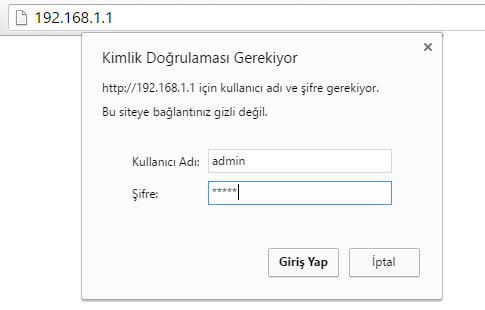
aklımı kaybedecem bi port açılmıyor heryerden araştırıyorum yok olmuyor niye
Tanımlı kural başka bir port yönlendirme, uygulama veya UPNP kuralı tarafından kullanılıyor. Yeni kuralın uygulanması için önce kuralı kaldırmanız gerekir.
Aga Yaptigin Herşeyi Yaptim Portu kontrol ettigimde Error: I could not see your service on 94.123.232.93 on port (8080) hatayi aliyorum her portu denedim hepsinde ayni port kapali gösteriyor ne yapmam gerek bi yardim edin lütfen ya sadece port acabilmek istiyorum simdiden yardiminiz icin teşşkürler